win10耳麦说话声音小 Win10系统麦克风声音调节不灵敏怎么办
更新时间:2025-04-10 10:59:48作者:yang
Win10系统中有时候会出现耳麦说话声音过小的情况,而麦克风声音调节又不够灵敏的问题,让用户感到困扰,在使用电脑进行语音通话或者游戏时,清晰的声音是非常重要的,因此如何解决这个问题成为了很多人关注的焦点。针对这个情况,我们可以尝试一些简单的方法来调节麦克风声音,从而提高说话声音的清晰度和音量。
方法如下:
1.在Windows10系统桌面,右键点击屏幕左下角的开始按钮。在弹出菜单中选择“设置”的菜单项。
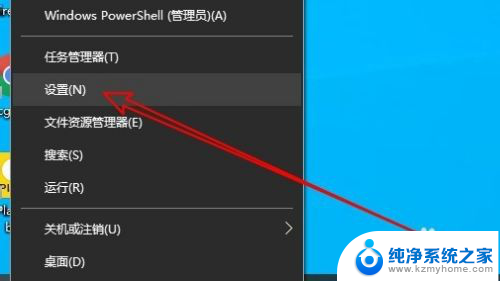
2.然后在打开的Windows10设置窗口中点击“系统”的图标。

3.在打开的系统窗口中点击左侧边栏的“声音”的菜单项。

4.然后点击右侧窗口中的“声音控制面板”的快捷链接。

5.这时就会打开Windows10的声音设置窗口,在窗口中点击“录制”的选项卡。

6.然后在打开的声音的窗口中点击选中“麦克风”菜单项,然后点击右下角的“属性”按钮。

7.在打开的麦克风属性窗口中点击“级别”的选项卡。

8.接下来在打开的级别窗口中就可以调整麦克风音量的大小了。

9.总结:
1、在Windows10系统打开设置窗口
2、点击Windows设置的系统图标
3、然后点击系统的声音控制面板
4、接着在声音窗口找到麦克风选项
5、接下来在麦克风级别窗口设置音量

以上就是win10耳麦说话声音小的全部内容,碰到同样情况的朋友们赶紧参照小编的方法来处理吧,希望能够对大家有所帮助。
win10耳麦说话声音小 Win10系统麦克风声音调节不灵敏怎么办相关教程
- ~win10麦克风声音小 Win10电脑麦克风声音小怎么办
- 电脑怎么加大麦克风声音 Win10麦克风录音声音调节技巧
- 电脑win10麦克风没声音怎么设置 win10电脑系统麦克风没有声音怎么调节
- 笔记本的麦克风怎么没有声音 win10笔记本麦克风说话没声音怎么处理
- 如何打开系统的麦克风声音 win10麦克风开启教程
- win10怎么把麦克风声音调大 Win10录音音量小怎么办
- 电脑麦克风没声音怎么调 win10电脑系统麦克风没有声音怎么设置
- 电脑插上耳机检测不到麦克风 Win10系统插入耳机麦克风后无声音的解决方法
- 话筒接电脑怎么没声音 Win10电脑麦克风静音怎么设置
- 笔记本电脑麦克风不能说话但是能听 win10笔记本麦克风设置正确但没有声音如何解决
- 怎么把电脑待机 win10如何设置待机模式
- w10电脑怎么连接wifi Win10连接wifi步骤
- 文件图片不显示怎么办 win10系统文件夹中图片不显示解决方法
- 接入耳机识别不到麦克风 Win10耳机麦克风插入后设备不显示的解决方案
- 电脑上怎么打开记事本 Win10系统记事本打开方法
- 为什么电脑声音无法找到输出设备 Win10声音无法找到输出设备解决方法
win10系统教程推荐
- 1 文件图片不显示怎么办 win10系统文件夹中图片不显示解决方法
- 2 接入耳机识别不到麦克风 Win10耳机麦克风插入后设备不显示的解决方案
- 3 电脑桌面放在d盘 win10系统桌面文件保存到D盘方法
- 4 win10更换锁屏 Windows 10锁屏界面设置方法
- 5 win10耳麦说话声音小 Win10系统麦克风声音调节不灵敏怎么办
- 6 win10屏幕保护程序无法设置 Win10屏幕保护程序设置问题解决方法
- 7 window防火墙在哪里 Windows10自带防火墙如何设置
- 8 怎么知道win10激活时间 如何查看win10系统的激活日期
- 9 u盘win10装win7系统 win10系统如何降级为win7系统
- 10 新电脑怎样分盘 win10新电脑分盘步骤